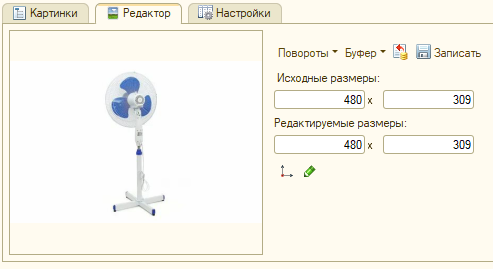Работа с редактором изображений
Данная обработка имеет свой встроенный редактор изображений с помощью, которого можно поворачивать, изменять размеры картинки, а также работать с буфером обмена. Вверху редактора расположены кнопки:- Повороты - кнопка осуществляет поворот влево\вправо, а также позволяет отразить по вертикали\горизонтали;
- Буфер - позволяет загружать или выгружать изображения в буфер обмена;
- Сбросить изменения - позволяет откатить внесенные изменения;
- Записать - позволяет сохранить внесенные изменения.
Аналогичные кнопки находятся в "Управление торговлей 10.3".
Ниже расположены значения исходных значений картинки, а также редактируемые размеры, которые мы можем изменить. Например, исходные размеры 600х669 необходимо уменьшить в два раза. Введем в редактируемые поля новые значения 300х334 и для применения этих значений нажмем кнопку "Изменить размер". В результате, изображение будет изменено относительно новой длины и ширины.
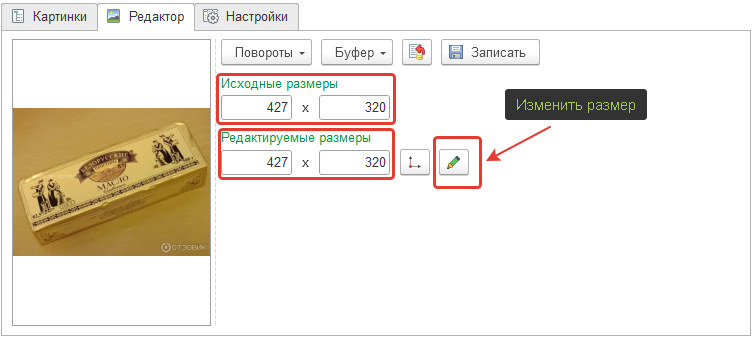
Если перед редактированием размеров изображения нажать кнопку:
тогда при изменении, например, одной только длины, размер ширины будет выставлять пропорционально.
Для того, чтобы вставить или скопировать картинку буфера необходимо вверху редактора нажать кнопку "Буфер" и выбрать нужное действие.
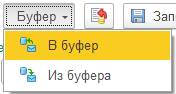
Редактор изображений аналогично выгладит в "Управление торговлей 10.3".